X
Cet article a été rédigé avec la collaboration de nos éditeurs(trices) et chercheurs(euses) qualifiés(es) pour garantir l'exactitude et l'exhaustivité du contenu.
L'équipe de gestion du contenu de wikiHow examine soigneusement le travail de l'équipe éditoriale afin de s'assurer que chaque article est en conformité avec nos standards de haute qualité.
Cet article a été consulté 36 775 fois.
Wordpress vous permet de créer des diaporamas très facilement. Vous pouvez les insérer dans un article de blog, sur n’importe quelle page. Veuillez noter que l’application Wordpress pour téléphone ne permet pas de créer de diaporama.
Étapes
-
1Ouvrez Wordpress. Rendez-vous sur https://wordpress.com/ à l’aide de votre navigateur. Cela ouvrira la page d’administration de votre site Wordpress, si vous êtes connecté à votre compte.
- Si vous n’êtes pas connecté, cliquez sur le bouton Se connecter qui se trouve en haut à droite de la fenêtre. Entrez votre adresse mail et votre mot de passe dans le formulaire qui s’affiche alors.
-
2Cliquez sur Mon site. Le bouton se situe dans le coin supérieur gauche de la page.
-
3Ouvrez la page à modifier. Cliquez sur l’onglet de la page dans laquelle vous souhaitez placer votre diaporama. Les onglets vers les différentes pages de votre blog sont, en général, situés en haut de la fenêtre.
-
4Trouvez l’onglet Articles. Vous trouverez l’option dans la partie gauche de la page, sous l’entête Gérer.
-
5Cliquez sur Ajouter. Le bouton se trouve à droite de l’onglet Articles. Une nouvelle fenêtre va alors s’afficher.
-
6Sélectionnez sur + Ajouter. L’option se trouve dans la partie supérieure gauche de la fenêtre des articles. Cela fera apparaitre un menu déroulant.
-
7Cliquez sur Médias. C’est la première option dans le menu déroulant. Cela fera apparaitre une nouvelle fenêtre contenant toutes les photos présentes dans la librairie de votre blog Wordpress.
-
8Ajoutez des photos. Si les photos que vous souhaitez utiliser ne se trouvent pas dans votre librairie, cliquez sur le bouton Ajouter qui se trouve dans le coin supérieur gauche. Sélectionnez ensuite les photos à ajouter, puis cliquez sur Ouvrir. Le bouton est situé en bas à droite de la fenêtre.
- Si les photos que vous souhaitez utiliser se trouvent déjà dans votre librairie, vous pouvez passer cette étape.
-
9Sélectionnez vos photos. Cliquez sur chacune des photos que vous voulez intégrer dans votre diaporama. Les photos que vous aurez sélectionnées auront un numéro dans leur coin inférieur droit.
- Si vous avez téléversé des photos à l’étape précédente, celles-ci seront sélectionnées par défaut.
-
10Cliquez sur Continuer. C’est le bouton bleu qui se trouve en bas à droite de la fenêtre.
-
11Cliquez sur l’onglet Modèles. Il se trouve en haut à droite de la fenêtre. Cela fera apparaitre un menu déroulant.
-
12Cliquez sur Diaporama. L’option se trouve en bas du menu déroulant qui vient de s’afficher.
-
13Ajoutez des options. Vous pouvez choisir d’afficher vos images dans un ordre aléatoire en cochant la case Affichage aléatoire. Vous pouvez aussi modifier la cible du lien de vos photos en cliquant sur le menu déroulant Aller à et en sélectionnant l’une des options présentes.
-
14Cliquez sur Insérer. C’est le bouton bleu qui se trouve en bas de la page.
-
15Nommez votre diaporama. Vous pouvez entrer un titre dans le champ de texte Titre qui se trouve en haut à gauche de la page. Vous pouvez aussi ajouter du texte sous le cadre du diaporama en lui-même.
-
16Cliquez sur Publier…. C’est le bouton bleu en haut à droite de la page.
-
17Publiez votre diaporama. Après avoir cliqué sur le bouton Publier…, votre diaporama sera publié sur votre site Wordpress.Publicité
Conseils
- Mentionnez toujours le propriétaire ou la source de vos images et demandez la permission avant de les publier, si cela est possible.
Publicité
Avertissements
- Publier des images protégées par le droit d’auteur sans permission peut conduire à la suspension ou à la suppression de votre blog.
- Publier un grand nombre de photos sur votre site Wordpress ralentira sa vitesse d’affichage.
Publicité
À propos de ce wikiHow
Publicité
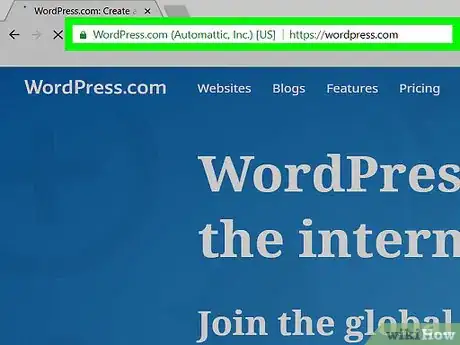
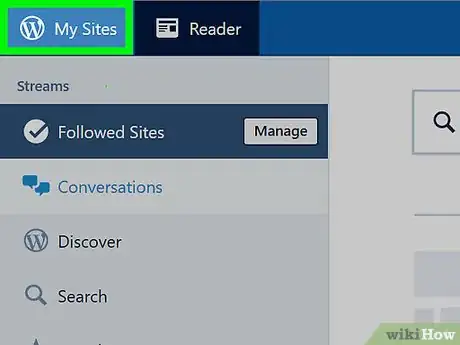
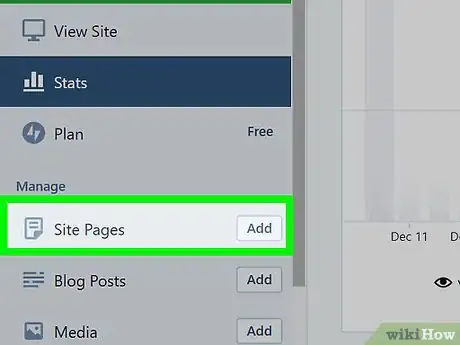
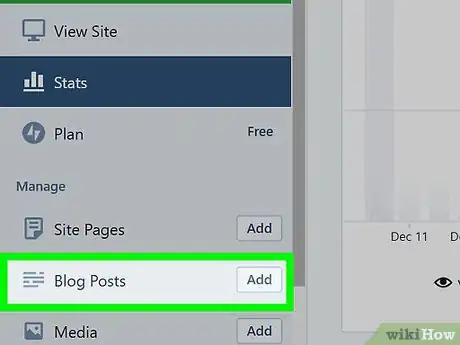
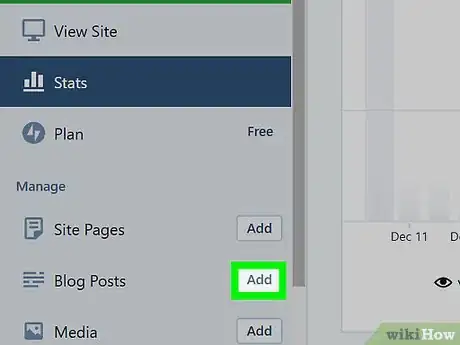
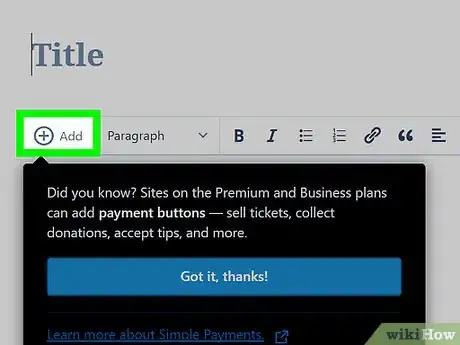
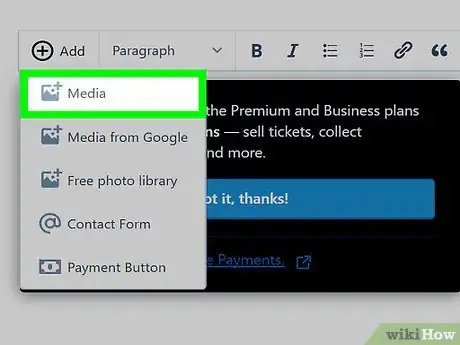
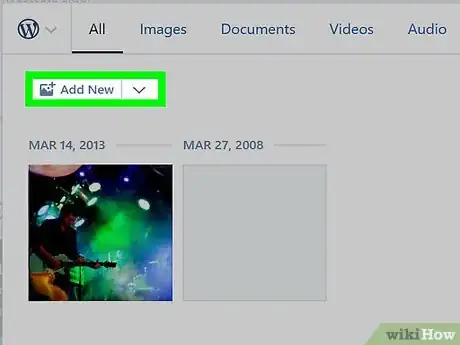
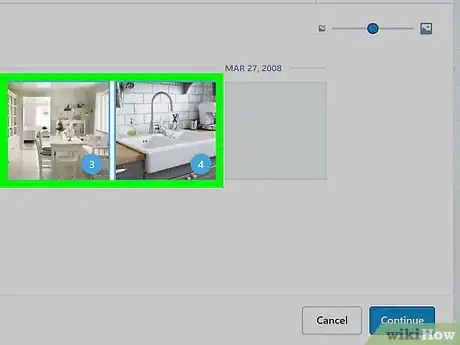
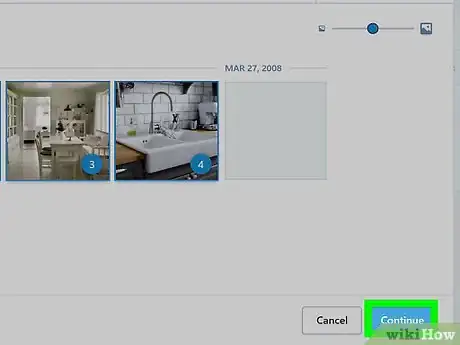
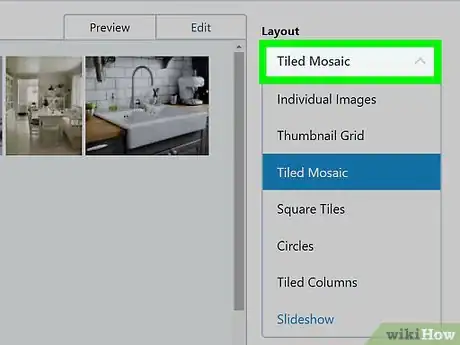
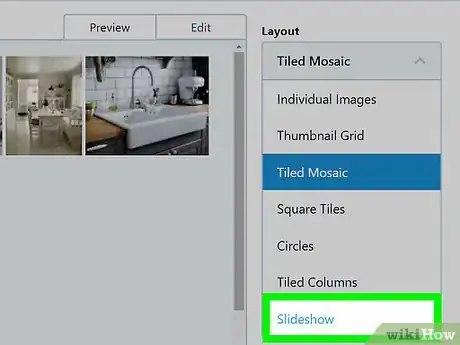
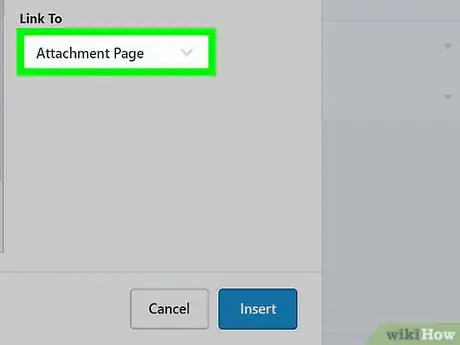
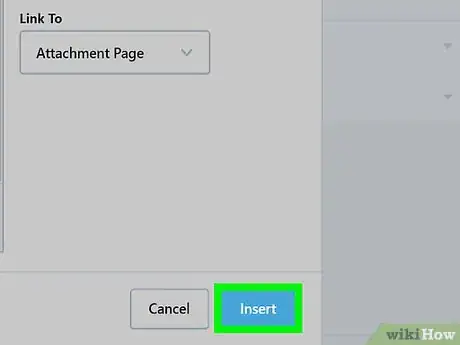
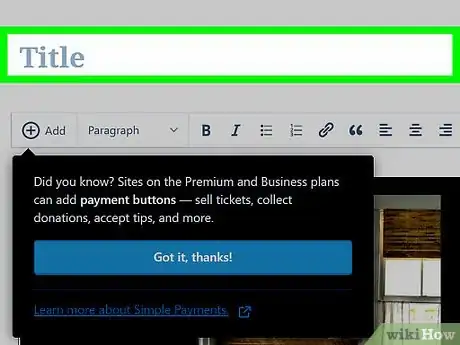
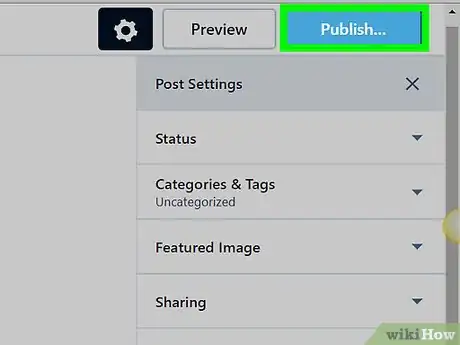
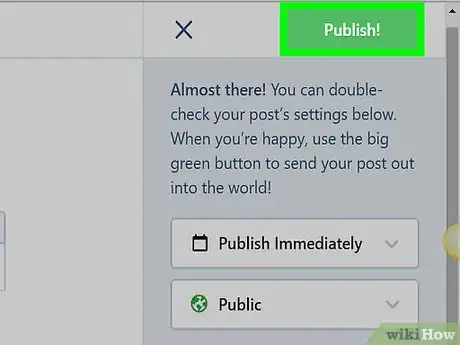
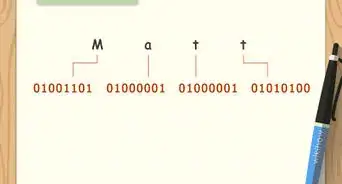



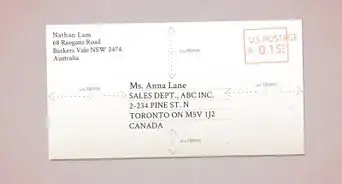
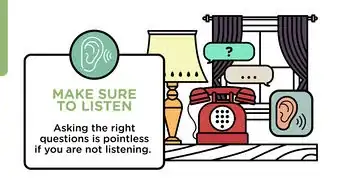


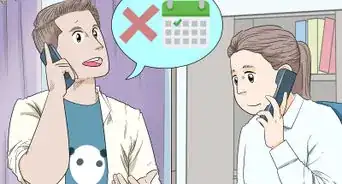


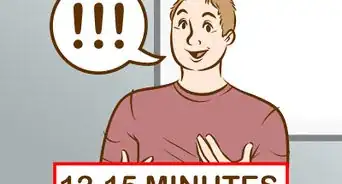
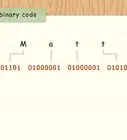




L'équipe de gestion du contenu de wikiHow examine soigneusement le travail de l'équipe éditoriale afin de s'assurer que chaque article est en conformité avec nos standards de haute qualité. Cet article a été consulté 36 775 fois.